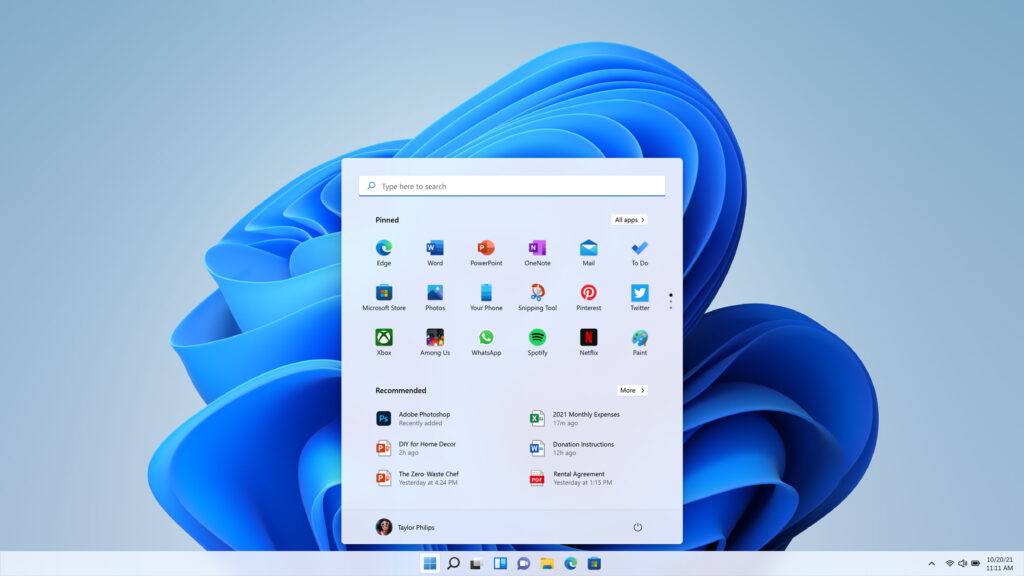
你问自己 如何在 Windows 11 中恢复系统?正常,因为恢复操作系统可以解决性能和稳定性问题。确实,这不是一种常规格式,但它可以很好地解决许多问题。为了避免任何疑问,这种恢复通常称为系统恢复。正如我们将向您展示的,我们针对所有操作系统提供了不同的指南和教程。
如果你真的很想知道,并且想立即知道,如何在 Windows 11 中恢复系统,在这里您可以找到退回设备的不同方法 到先前的状态, 提高其性能并修复系统错误。 不用担心,因为 Tecnobits 我们非常喜欢这种类型的指南,我们将为您提供所有必要的信息,以便您能够成功实现这一目标。让我们继续阅读文章!
为什么要恢复 Windows 11?
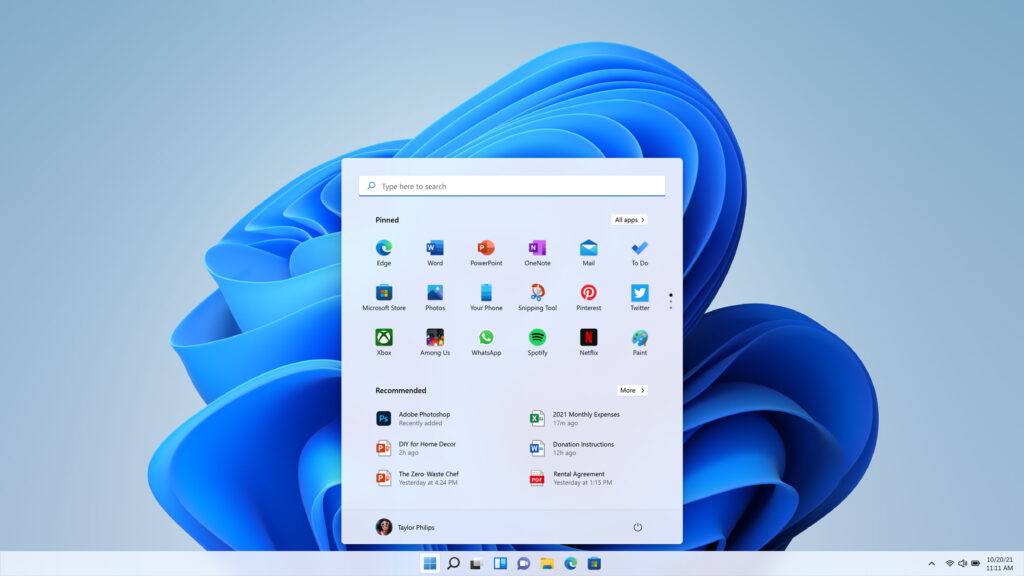
在 Windows 11 中执行系统还原在各种情况下都很有用,例如:
- 更新后的错误:某些更新可能会导致系统崩溃。
- 性能问题:如果您的计算机运行速度比平时慢,恢复它可能会提高其速度。
- 恶意软件清除:有些病毒可能难以手动清除。
- 损坏的系统文件:如果重要文件损坏,恢复可能会解决问题。
- 不兼容的程序:某些程序可能会引起冲突,从而影响系统的运行。
- 修复启动失败:如果 Windows 无法正常启动,恢复系统可能会有助于解决问题。
知道为什么要恢复 Windows 11 是件好事,但本文要介绍的是如何恢复 Windows 11 中的系统,这也是我们将从下一点开始告诉您的内容。具体来说,我们为您带来了 5 种不同的方法来恢复 Windows 11。当然,在继续之前,我们这里有这篇文章的另一个版本,但针对 Windows 10 有不同的方法,具体来说,它被称为 如何从系统映像还原 Windows 10.
恢复 Windows 11 的方法

有几种方法可以恢复 Windows 11,可以说所有这些方法都指向同一个目的地,但根据您所面临的问题,选择路径很重要。这里我们讲解最有效的方法。
- 从还原点还原
如果您的系统启用了自动恢复,您可以返回到以前的状态:
- 打开“开始”菜单并搜索“创建还原点”。
- 在“系统属性”窗口中,转到“系统保护”。
- 单击“系统还原”并选择以前的还原点。
- 按照屏幕上的说明进行操作并等待该过程完成。
- 重置 Windows 11 而不丢失文件
如果您希望恢复系统而不丢失个人文档:
- 从开始菜单打开“设置”。
- 转到“系统”并选择“恢复”。
- 在“恢复选项”下,单击“重置此电脑”。
- 选择“保留我的文件”并按照说明进行操作。
- 该过程完成后,重新安装必要的程序并检查系统更新。
- 通过删除所有内容重置 Windows 11
如果您想进行全新重新安装:
- 转到“设置”并选择“恢复”。
- 单击“重置此电脑”并选择“删除所有内容”。
- 选择是否要从云端下载 Windows 还是从本地文件重新安装。
- 确认操作并等待过程完成。
- 恢复后,请确保正确设置您的 Microsoft 帐户并从备份中恢复重要文件。我们认为,这是应该执行的系统恢复,因为它会重置并删除所有内容。当然,请按照我们警告您的步骤准备好重新安装 Windows 11,因为这很重要。
- 从高级启动还原 Windows 11
如果您无法正常访问系统:
- 重新启动电脑并反复按 F8、F11 或 Shift + F10。
- 在“故障排除”菜单中,选择“高级选项”。
- 单击“系统还原”或“重置此电脑”。
- 按照说明完成还原。
- 完成后,检查系统是否稳定,并在必要时重新安装驱动程序。
- 从 USB 驱动器重新安装 Windows 11
如果上述方法不起作用,您可以从可启动 USB 重新安装 Windows:
- 下载 Microsoft 媒体创建工具。
- 创建一个至少有 8 GB 空间的安装 USB。
- 将 USB 驱动器插入您的 PC 并从中启动。
- 按照说明重新安装 Windows。
- 安装后,安装最新的驱动程序并配置系统安全。
以下是有关如何在 Windows 11 中恢复系统的所有方法,但不要停止阅读,因为一如既往,在 Tecnobits 我们在这些计算机程序方面有经验,并为您提供建议。其中许多将使您的生活更加轻松,但有些,例如备份,对于避免在此过程中可能出现的重大问题至关重要。以下是我们最后给出的建议 Windows 11.
恢复 Windows 11 前的提示

- 进行备份:将重要文件保存到云端或外部驱动器。
- 检查 Windows 许可证:确保您的激活密钥已链接到您的 Microsoft 帐户。
- 断开外部设备:这可以防止恢复时出现错误。
- 确保稳定的互联网连接:尤其是当您选择从云端重新安装 Windows 时。
- 保持驱动程序更新:系统恢复后,安装最新的驱动程序以获得更好的性能。
- 执行预防性维护:恢复 Windows 后,通过删除临时文件和调整系统设置来优化您的 PC。
现在你知道了 c如何在 Windows 11 中恢复系统,您可以有效地解决性能问题和系统错误。通过遵循这些方法,您将能够使您的设备保持最佳状态并顺利运行。此外,通过应用这些解决方案,您可以避免重复出现故障并延长计算机的使用寿命。我们希望您已经学会了如何在 Windows 11 中恢复系统,最重要的是,您可以非常轻松地理解执行恢复的过程。下篇文章再见 Tecnobits!
从小就对科技充满热情。我喜欢了解该领域的最新动态,最重要的是,进行交流。这也是我多年来致力于科技和视频游戏网站交流的原因。您可以找到我撰写的有关 Android、Windows、MacOS、iOS、任天堂或您想到的任何其他相关主题的文章。